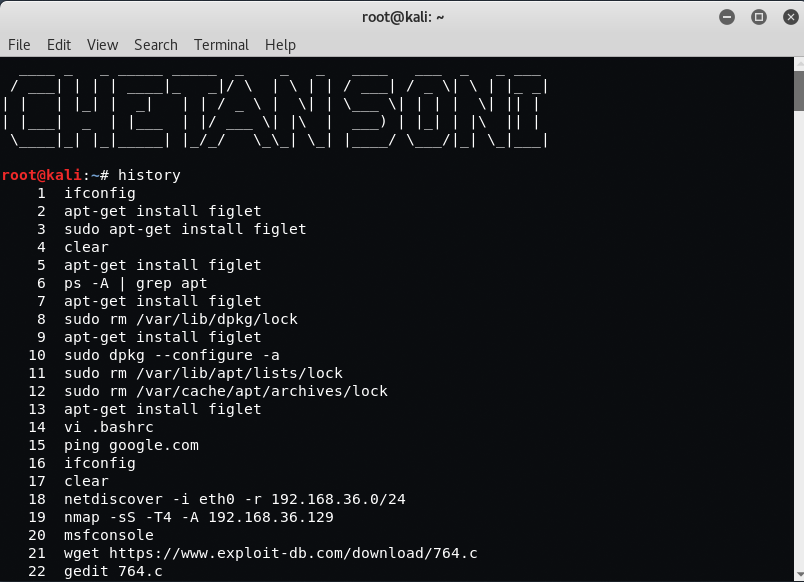Kali Linux är ett operativsystem med öppen källkod som utvecklats av Offensive Security . Den innehåller en massa säkerhetsverktyg dividerat med kategorier för penetrationstestning eller etisk Hacking i en praktisk miljö för att testa systemets tillförlitlighet och säkerhet i ovanliga situationer.
du kan lära dig Linux-kurs här: Linux Training Course
se också Linux Certification Training som tillhandahåller den bästa branschorienterade Linux Online training course
- Date Command-
- Cal Command –
- whoami Command –
- PWD Command –
- ls Command –
- cd Command –
- mkdir Command –
- cat Command –
- CP Command –
- MV Command –
- RM-kommando –
- uname Command –
- uptime Command –
- användarkommando –
- mindre kommando-
- more Command –
- Sortera kommando –
- vi Command –
- free Command –
- history Command –
Date Command-
detta kommando används vanligtvis för att visa systemdatum och tid. Du kan också ställa in ett anpassat datum genom att skriva kommandot nedan i din terminal.
Syntax – ” datum-set=’ 2 Apr 2018 16:10′
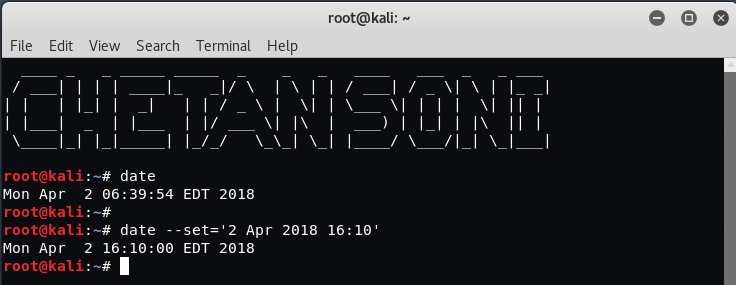
Cal Command –
Cal-kommandot visar helt enkelt en formaterad kalender för aktuell månad på din terminalskärm. Om du behöver en avancerad version av cal, kan du också ladda ner ncal-paketet i din Linux-maskin som visar kalendern vertikalt tillsammans med fler alternativ.

whoami Command –
whoami-kommandot skriver helt enkelt ut det effektiva användar-ID där as who-kommandot skriver ut informationen om användare som för närvarande är inloggade.
du kan också använda kommandot ”w” för att se vem som är inloggad och vad de gör.

PWD Command –
PWD står för ”Skriv ut arbetskatalog” som helt enkelt skriver ut namnet på arbetskatalogen eller så kan du direkt använda kommandot nedan för att använda pwd.
Syntax – ”/ bin / pwd”

ls Command –
detta kommando är ett av de mest användbara kommandot i Kali Linux som listar kataloginnehåll i filer och kataloger. Med ls-kommandot kan du enkelt lista ut alla dolda filer i en katalog med-A-attribut och för mer detaljerad utmatning kan du använda-l-attribut.
Syntax: ls-al

cd Command –
cd-kommandot även känt som chdir (Change Directory) är ett kommando som används för att ändra/byta aktuell arbetskatalog.

mkdir Command –
kommandot som används för att skapa kataloger är mkdir. Om du till exempel vill skapa en katalog under skrivbord som heter yeahhub öppnar du en terminal och skriver följande kommando:
kommando: mkdir / rot / skrivbord / yeahhub

cat Command –
kommandot cat (concatenate) är ett av de mest använda kommandot i Kali Linux som gör att vi kan skapa enstaka eller flera filer, visa innehåll av fil, sammanfoga filer och omdirigera utdata i terminal eller filer.
generellt används kommandot cat för att visa innehållet i en fil.

CP Command –
detta kommando används för att kopiera filer eller grupp av filer eller katalog som skapar en exakt bild av en fil på en disk med olika filnamn.

MV Command –
MV-kommandot flyttar eller byter namn på filer och kataloger på ditt filsystem.

RM-kommando –
kommandot rm (ta bort) används för att radera filer. När den används rekursivt kan den användas för att ta bort kataloger.
borttagningsprocessen kopplar bort ett filnamn i ett filsystem från dess associerade data och markerar det utrymmet på lagringsenheten som användbart av future writes. Med andra ord, när du tar bort en fil ändras inte data i filen, men den är inte längre associerad med ett filnamn.

uname Command –
detta kommando skriver ut informationen om det aktuella systemet. Kommandot uname inom Linux låter dig visa systeminformation om din Linux-miljö.
med uname-a-kommando, som ger dig mer information om systemet som Kärnnamn, nodnamn, Kärnfrisättning, kärnversion, maskin, Processor, hårdvaruplattform och operativsystem.

uptime Command –
uptime-kommandot ger dig tiden för vilken systemet har varit uppe (eller kört). Uptime grundläggande användning är mycket lätt-bara skriva kommandot namn och tryck på enter.
om du bara vill veta tiden för vilken systemet har varit uppe, och det också i ett mer mänskligt läsbart format, använd kommandoradsalternativet-p.

användarkommando –
detta kommando visar inloggningsnamn för användare som för närvarande är inloggade på systemet.

mindre kommando-
mindre kommando används för att visa filer istället för att öppna filen. Kommandot mindre anses vara en kraftfullare version av kommandot” Mer ” som används för att visa information till terminalen en sida i taget.
du kan visa vilken textfil som helst med kommandot less genom att helt enkelt skriva följande i ett terminalfönster:
kommando: mindre / etc / passwd

more Command –
med More-kommandot kan du visa utdata i terminalen en sida i taget. Detta är särskilt användbart när du kör ett kommando som orsakar mycket rullning, till exempel ls-kommandot eller du-kommandot.
kommandot more fungerar med alla program som matas ut till skärmen. Ett bra sätt att testa detta är att skriva följande i ett terminalfönster:
kommando: mer / etc / passwd
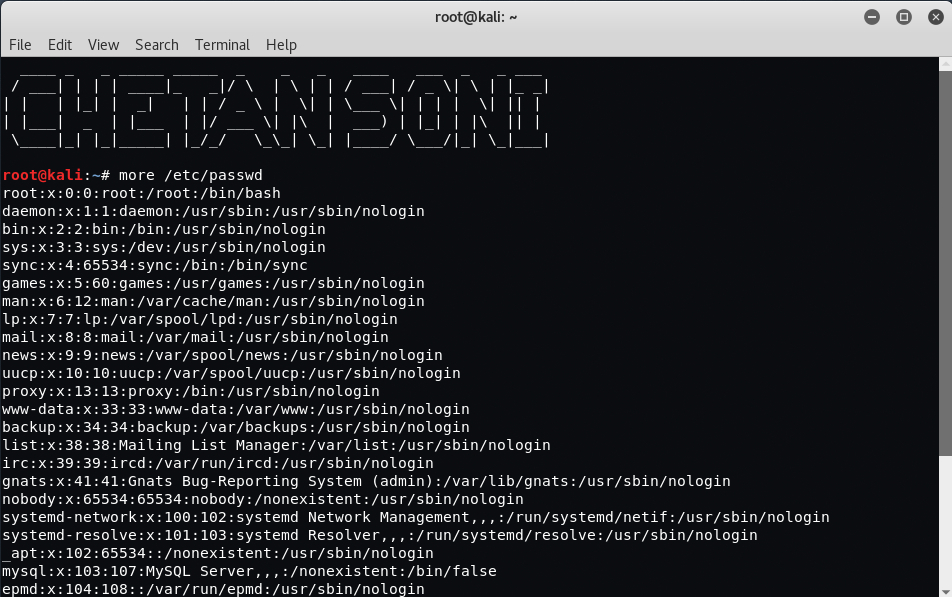
Sortera kommando –
Sortera kommando sorterar innehållet i en textfil, rad för rad. Sortera är ett standardkommandoradsprogram som skriver ut raderna för dess inmatning eller sammanfogning av alla filer som anges i argumentlistan i sorterad ordning.
med-r switch kan du sortera innehållet i en fil i omvänd ordning.

vi Command –
vi editor är en skärmredigerare som finns på nästan alla UNIX-system. I allmänhet har vi två lägen: kommandoläge och insatsläge.
för att börja skriva in text i en tom fil måste du först ändra från kommandoläge till Infoga-läge. För att göra detta, skriv bokstaven i. När du börjar skriva, allt du skriver kommer att matas in i filen.
Skriv några korta rader och tryck på Retur i slutet av varje rad. Till skillnad från ordbehandlare använder vi inte ordomslag. Det kommer att bryta en linje vid kanten av skärmen. Om du gör ett misstag kan du använda Backspace-tangenten för att ta bort dina fel. Om Backspace-tangenten inte fungerar korrekt på ditt system, försök använda Ctrl h-tangentkombinationen.
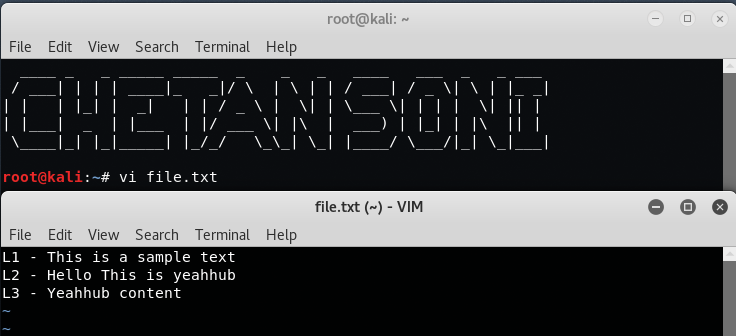
free Command –
free är ett kommando som kan ge oss värdefull information om tillgängligt RAM i Linux-maskin. Det ger också information om totalt använt och tillgängligt utrymme för fysiskt minne och byt minne med buffertar som används av kärnan.
gratis kommando med-t-alternativ, kommer att lista den totala raden i slutet.

history Command –
ett av de mycket använda kommandot i Kali Linux är history command. Bash-skalet lagrar en historik med inmatade kommandon, som kan användas för att upprepa kommandon med kommandot Historik.
på ett enkelt sätt kan du köra historikkommandot av sig själv och kommer helt enkelt att skriva ut bash-historiken för den aktuella användaren till skärmen som visas nedan: